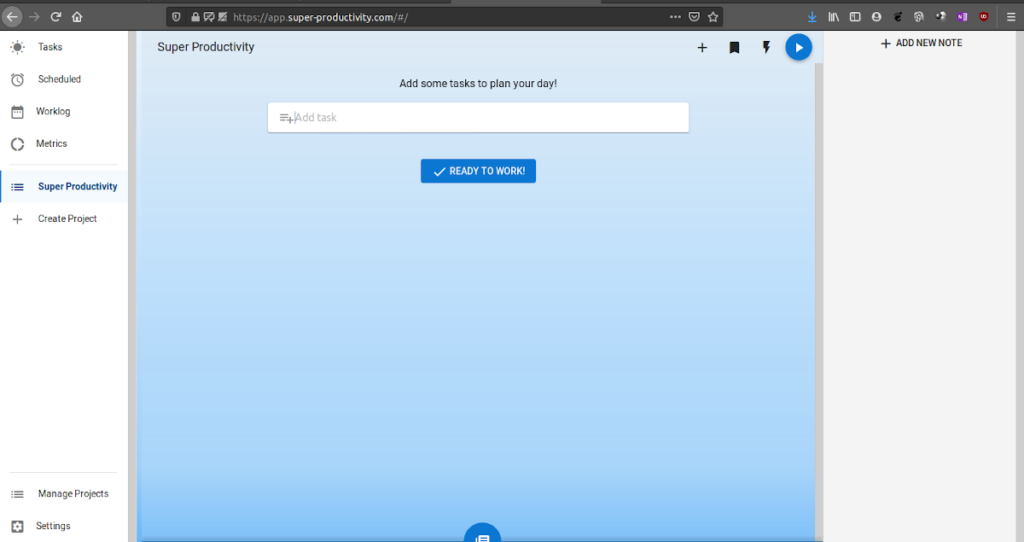
A Super Productivity a böngészőből is használható.
A legjobb Pomodoro App szuper termelékenységnek hívják. Mivel Snap formátumban érhető el, könnyen telepíthetjük bármely Linux disztribúcióra. Bár a programozók használatára szolgál, bármilyen típusú felhasználó használhatja érdekli az idejük felhasználásának megtervezése és mérése.
Miért mondom, hogy ez a legjobb Pomodoro alkalmazás Linux számára?
Nem először beszélek Linux termelékenységi alkalmazásokról. Az egyikben az első cikkeim Az egyik kötelező alkalmazásomként felvettem az AgilePomodoro-t. Azonban, az eddig kipróbáltak egyike sem olyan teljes, mint a Super Productivity.
Néhány dolog, amit szuperproduktivitással tehetünk:
- Tervezés, ellenőrzés és ellenőrzés az idő felhasználása a projektekben. Az eredmény könnyen exportálható.
- Integráció Jirával és a GitHub-tal frissítéseket kapni a kiosztott feladatokról, és helyben meg tudjuk tervezni a munkánkat.
- A projekt elemek egyszerű szervezése jegyzetek, könyvjelzők és mellékletek használatával.
- Segít az egészséges szokások kialakításában emlékeztetőkön keresztül arról, mikor kell egy kis szünetet tartani. Ezenkívül a mutatók összegyűjtésével megtalálhatjuk a legeredményesebb pillanatainkat.
- A program az ingyenes, nyílt forráskódú és regisztráció nem szükséges.
- összehangolás a Google Drive-val.
Annyira használhatjuk az internetről mint az asztalon. Ez utóbbi esetben a Microsoft áruházból (Windows) vagy a Snap áruházból (Linux) kell telepítenünk.
Az időgazdálkodásról és a termelékenység technikáiról
Mielőtt belekezdenénk a Super Productivity használatába, jó, ha van egy bázisa, amelyen a működése alapul. Általában minden termelékenységi technika ezeken az elveken alapul:
- Az emberek figyelme korlátozott.
- Rövid és gyakori pihenőidők megállapításával nagyobb termelékenységet érhet el, mint a megszakítás nélküli munkát.
- Az összetett feladatokat egyszerűbb feladatokra kell felosztani.
A legismertebb gyártási technikák Pomodoro néven ismertek. A technika működése a következő:
- 25 percig dolgozik a választott feladaton.
- A 25 perces időszak végén 5 percet pihen.
- A munka és a pihenés folyamatát még kétszer megismételjük.
- 25 percig működik.
- 15 perc pihenés.
A szuper termelékenység használata
Kezdeni telepítjük a programot Linuxra (Terjesztések a Snap formátum támogatásával). A paranccsal tesszük
sudo snap install superproductivity
Ez a parancs telepíti a stabil verziót.
Ha aktuálisabb verziót szeretne, használja
sudo snap install superproductivity --edge
Amikor elindítjuk az alkalmazást, ezt látjuk a felhasználói felület angol. Lefordíthatjuk kattintva beállítások a képernyő alján.
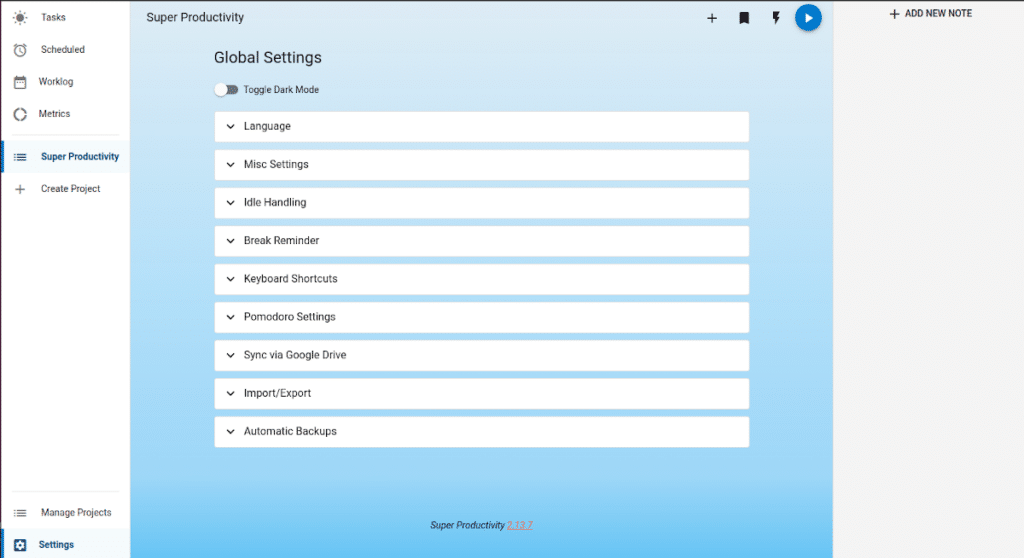
A Super Productivity konfigurációs panelen spanyolul tudjuk elhelyezni a felhasználói felületet
Az opcióban Nyelv kiválasztjuk spanyol és kattintson a gombra Megtakarítás.
Mostantól a nyelvünkben különböző paraméterek vannak.
- A különféle beállítások lehetővé teszik, hogy kezeljük a megjelenített emlékeztetőket.
- Az üresjárati kezelés megmondja a programnak, hogy mit kell tennie, ha bizonyos idő után nem észleli a billentyűzet vagy az egér mozgását.
- A Break Reminder foglalkozik azzal, hogyan kell értesítenie minket arról, hogy fel kell függesztenünk a munkát.
- A Pomodoro beállításai lehetővé teszik a munka- és pihenőidők beállítását, ha hangot akarunk hallani, és ha a következő munkamenet automatikusan elindul.
Projektek és feladatok létrehozása a Linux legjobb Pomodoro alkalmazásával
A program már hozza elénk a Super Productivity nevű létrehozott projektet. Saját projekt létrehozásához kattintson az Új projekt létrehozása gombra.
A megnyíló formában címet és azonosító színt választunk. Ha szeretnénk, konfigurálhatjuk az integrációt a Jira vagy a GitHub segítségével.
Ha ez megtörtént, meglátjuk a projekt ablakot, és elkezdhetjük a feladatok hozzáadását. Feladat hozzáadásához meg kell írnunk a címet, és meg kell nyomnunk az Enter billentyűt.
Minden feladathoz a következő vezérlők vannak:
- Feladat indítás / szünet gomb.
- Feladat befejezve gomb.
- Óra a feladat időtartamának beállításához.
- További információk a hozzáadott megjegyzésekről és linkekről.
- Menü részfeladatok és további információk hozzáadásához.
Nagyon köszönöm! Éppen most fedezett fel egy olyan alkalmazást, amelyet már régóta keresek, hogy könnyedén ellenőrizhessem a munkámra fordított időt. Jelenleg a Google Naptárral csinálom, de ez a belépő alkalmazás egyszerűnek, nagyszerűnek és ugyanakkor nagyon erősnek tűnik.
Köszönöm mégegyszer. Üdvözlet.
Gracias por tu comentario